标签制作软件快速制作消防栓箱封条 点击:672 | 回复:0
日常见到的到消防栓上面通常是会贴一个封条的,虽然在法律上面没有贴封条的说明,但是消防栓是需要定期进行检查的。不贴封条的话没有办法完全控制它不会被故意损坏,所以经常会定期检查之后贴上封条。今天就给大家分享一下使用标签制作软件是如何快速制作消防栓箱封条的。

设置封条标签的尺寸
打开标签制作软件,新建一个标签,在文档设置中-纸张“自定义大小”宽度70mm高度100mm-1行1列;

绘制普通文本
本文中封条标签内容是固定不变的,就以手动输入为例子。点击软件左侧绘制“普通文本”;并在画布上绘制一个普通文本,鼠标双击普通文本弹出 “图形属性”点击修改,数据对象类型“消防设施 非警勿动”- 文字中,样式选择“粗体”、大小填写“5”、排版“单行”效果如下图;
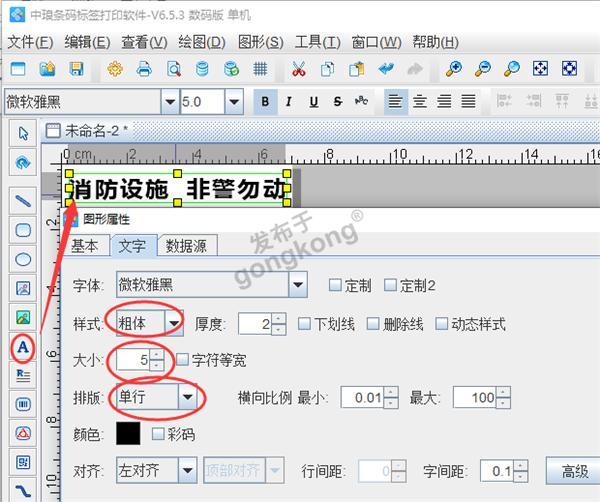
添加绘制圆形
点击软件左侧工具栏中“绘制椭圆”,并在画布上绘制一个“圆”,鼠标双击矩形弹出“图形属性”-填充类型-线条粗细“2”;
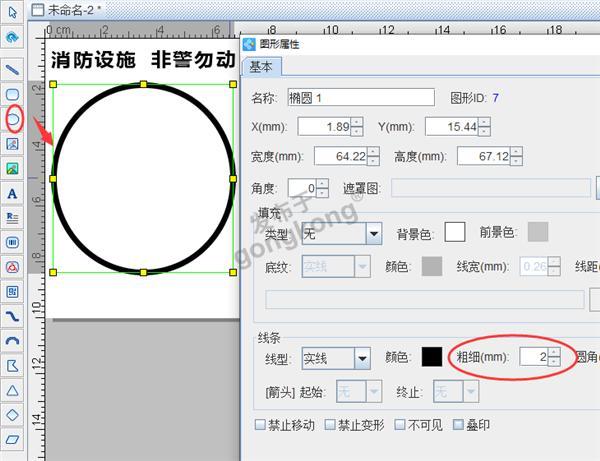
插入图片
点击左侧工具箱中的“插入位图图片”按钮,并在画布上绘制位图图片,鼠标双击位图,弹出“图形属性”,数据对象点击“+”,浏览“LOGO”的图片,点击“添加”;
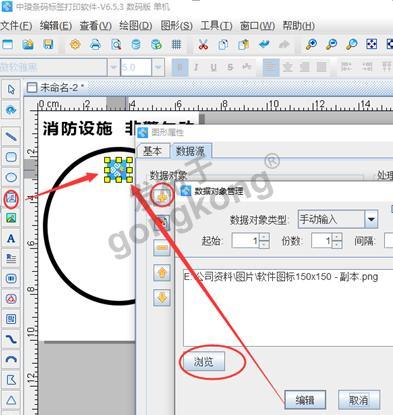
添加普通文本的操作步骤是一样的,添加完成之后如下图;
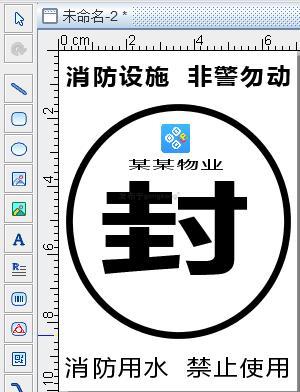
小提示:
如何在标签制作软件中生成日期时间?
点击软件左侧工具栏绘制普通文本,并在画布中合适的位置绘制一个普通文本。鼠标双击绘制的普通文本,弹出“图形属性”在数据源下点击“修改”按钮,数据对象类型选择“日期时间”,日期格式填写“yyyy-MM-dd”( 填写yyyy-MM-dd,代表的是年月日;填写成yyyy-MM-dd HH:mm:ss,代表的是年月日,几时几分几秒)点击确定;
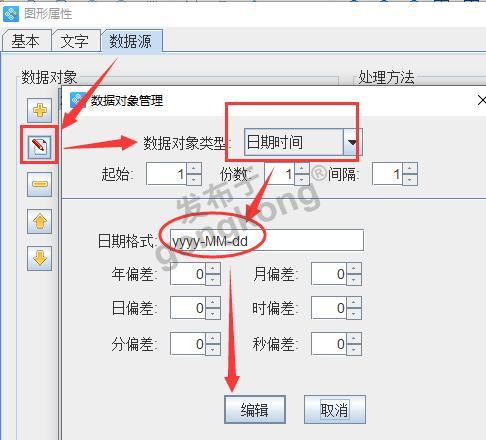
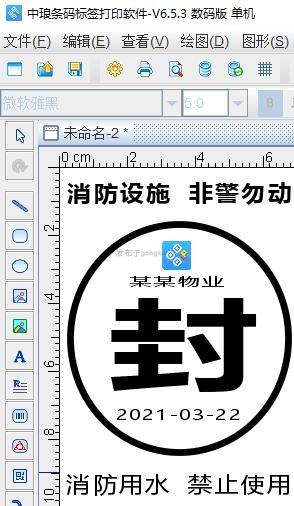
综上所述就是在标签制作软件中快速制作消防栓箱封条的全部操作步骤。
楼主最近还看过
- 如何打开后缀为EXB的文件
 [2944]
[2944] - 组态王软件中的一个系统变量...
 [4641]
[4641] - 用单片机自制PLC软件大全
 [2573]
[2573] - 》》图库是组态王10倍的大众组...
 [3107]
[3107] - 求助:能否在Linux操作系统下...
 [2181]
[2181] - wincc 事件记录
 [2024]
[2024] - 易控(E-Control)在电力系统中...
 [3509]
[3509] - 监控组态软件的发展趋势与现...
 [17102]
[17102] - 哪个组态软件易学好用啊?
 [2454]
[2454] - 用组态王收发短信的最好方法
 [2454]
[2454]

官方公众号

智造工程师
-

 客服
客服

-

 小程序
小程序

-

 公众号
公众号

















 工控网智造工程师好文精选
工控网智造工程师好文精选
